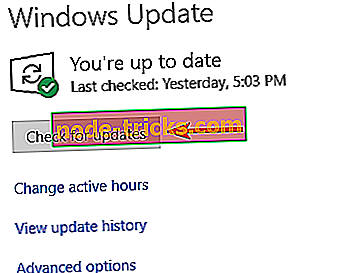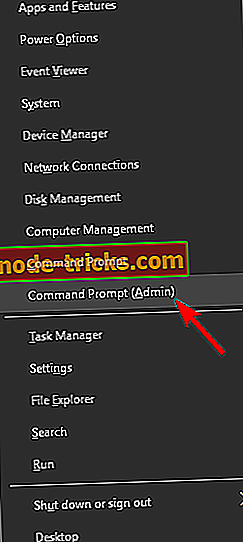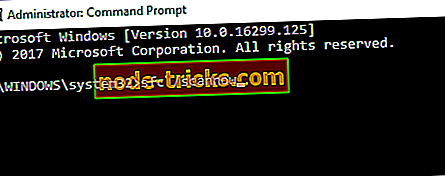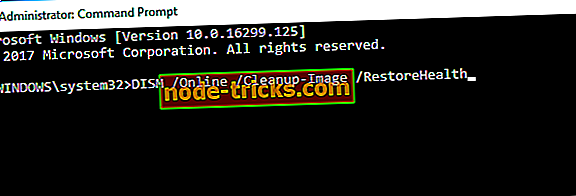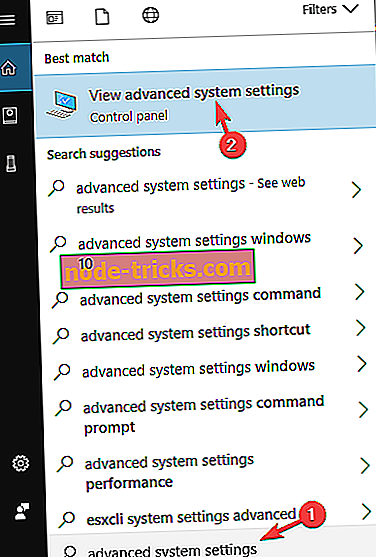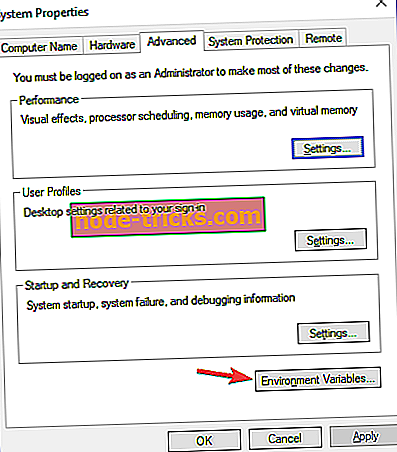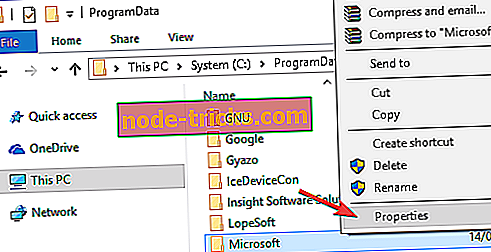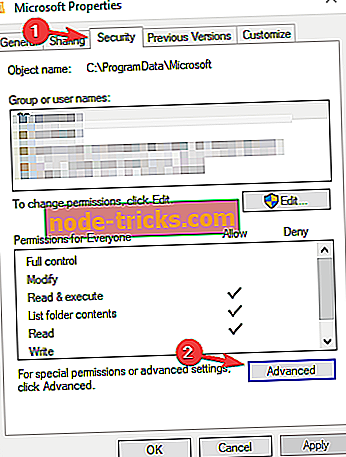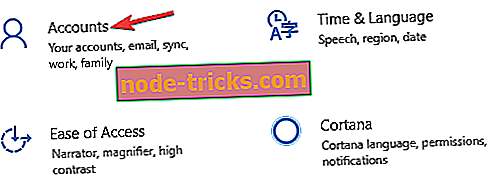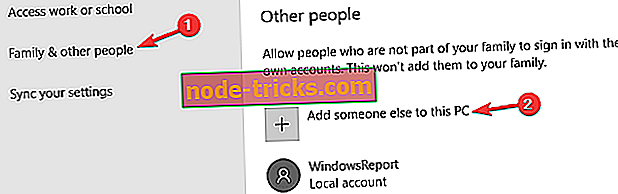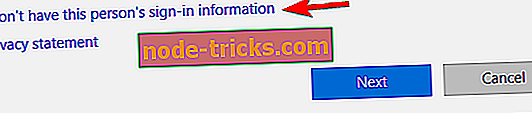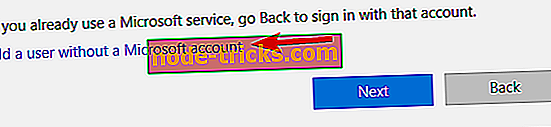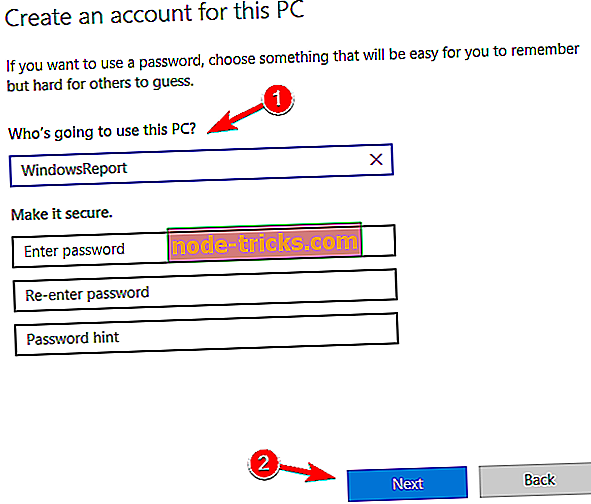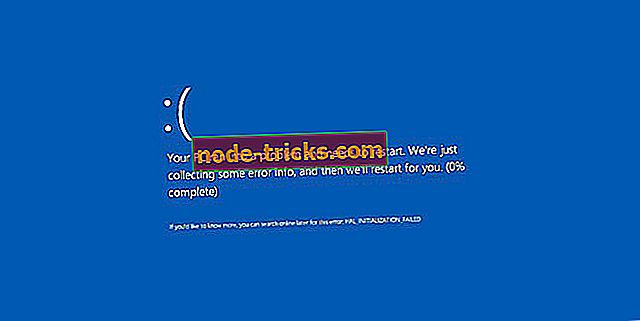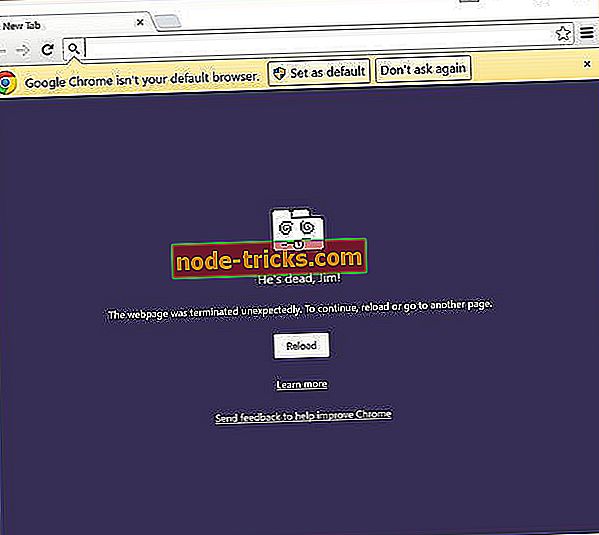Potpuna ispravka: usluga Windows Defender neće se pokrenuti u sustavu Windows 10
Windows Defender jedan je od najpopularnijih antivirusnih programa diljem svijeta koji štiti milijune računala od začaranih niti. Međutim, ponekad pokretanje programa Windows Defender pokaže se kao vrlo teško, kao što to prijavljuju mnogi korisnici.
Često, kada korisnici pokušaju pokrenuti Microsoftov ugrađeni antivirus, na zaslonu se pojavljuje poruka o pogrešci koja ih obavještava da se usluga ne može pokrenuti.
Usluga Windows Defender neće se pokrenuti, kako to popraviti?
Mnogi su korisnici izvijestili da se usluga Windows Defender uopće neće pokrenuti na računalu. To može biti veliki sigurnosni rizik, a kada govorimo o problemima s programom Windows Defender, evo nekih sličnih problema koje su korisnici prijavili:
- Usluga Windows Defender neće pokrenuti Windows 10, 8.1, 7 - prema mišljenju korisnika, ovaj se problem može pojaviti na svim verzijama sustava Windows, uključujući Windows 8.1 i 7. Čak i ako ne koristite Windows 10, trebali biste znati da gotovo sva naša rješenja kompatibilna su sa starijim verzijama sustava Windows, pa ih slobodno isprobajte.
- Usluga Windows Defender neće pokrenuti pogrešku 577 - Ponekad se pogreška 577 može pojaviti tijekom pokušaja pokretanja usluge Windows Defender. Da biste riješili taj problem, provjerite da na vašem sustavu nema instaliranog antivirusnog softvera treće strane.
- Centar za sigurnost programa Windows Defender neće se otvoriti - nekoliko korisnika izvijestilo je da se Centar za sigurnost sustava Windows Defender uopće neće otvoriti. Da biste riješili taj problem, provjerite imate li instalirana najnovija ažuriranja.
- Usluga Windows Defender neće pokrenuti pristup odbijen - Taj se problem može pojaviti zbog problema s dozvolama. Da biste riješili problem, morate prilagoditi sigurnosne dozvole direktorija ProgramData Microsoft.
- Usluga Windows Defender neprestano se zaustavlja - Ako se sustav Windows Defender stalno zaustavlja, problem može biti korupcija profila. Jednostavno stvorite novi korisnički profil i provjerite je li to riješio problem.
1. rješenje - onemogućite i uklonite antivirusna rješenja trećih strana
Pokretanje dva antivirusna rješenja istovremeno uzrokuje razne tehničke probleme. Upotrijebite alate za uklanjanje softvera za potpuno uklanjanje antivirusnih datoteka trećih strana. Ponovo pokrenite računalo sa sustavom Windows 10 i ponovno pokrenite Windows Defender.
Ako ne uspijete riješiti problem, uvijek se možete prebaciti na antivirusno rješenje treće strane. Postoji mnogo izvrsnih antivirusnih alata, ali ako tražite novi antivirusni softver, predlažemo vam da isprobate Bitdefender .
2. rješenje - Instalirajte najnovija ažuriranja za Windows
Ponekad ćete možda moći riješiti probleme s uslugom Windows Defender jednostavnim instaliranjem najnovijih ažuriranja. Ažuriranjem vašeg sustava osigurat ćete da sve radi glatko na vašem računalu. Windows 10 obično preuzima potrebne ažuriranja automatski u pozadini, ali zbog određenih grešaka možete preskočiti ažuriranje ili dva.
Međutim, uvijek možete ručno tražiti ažuriranja na sljedeći način:
- Pritisnite tipku Windows + I da biste otvorili aplikaciju Postavke .
- Sada idite na odjeljak Ažuriranje i sigurnost .
- Kliknite gumb Provjeri ima li ažuriranja .
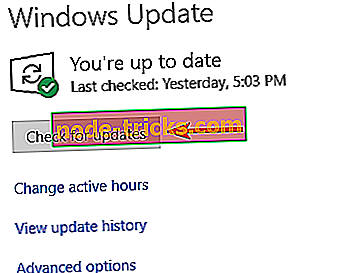
Windows će sada tražiti dostupna ažuriranja i preuzeti ih u pozadini. Nakon preuzimanja ažuriranja, jednostavno ponovno pokrenite računalo da biste ih instalirali.
3. rješenje - Pokrenite SFC skeniranje
Prema korisnicima, ponekad Windows Defender usluga neće pokrenuti zbog korupcije datoteka. Datoteke sustava mogu se oštetiti i to može uzrokovati pojavljivanje ove pogreške. Međutim, problem možete riješiti jednostavnim pokretanjem SFC skeniranja. Da biste to učinili, slijedite ove korake:
- Pritisnite tipku Windows + X da biste otvorili izbornik Win + X. Sada odaberite Command Prompt (Admin) ili Powershell (Admin) .
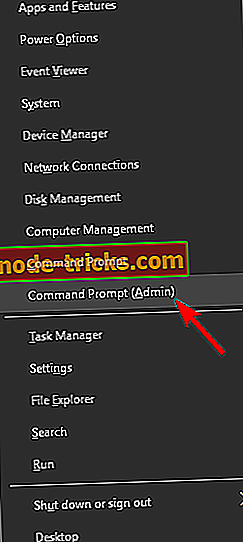
- Kada se otvori naredbeni redak, unesite sfc / scannow i pritisnite Enter .
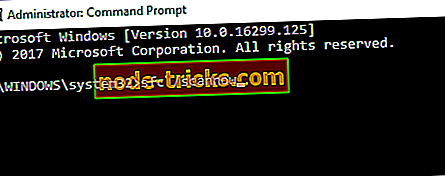
- SFC skeniranje će se sada pokrenuti. Skeniranje može potrajati do 15 minuta, stoga ga nemojte prekidati.
Kada se skeniranje završi, provjerite je li problem i dalje prisutan. Ako je problem i dalje prisutan, ili ako uopće niste mogli pokrenuti SFC skeniranje, umjesto toga pokušajte pokrenuti DISM skeniranje. Da biste to učinili, morate učiniti sljedeće:
- Otvorite naredbeni redak kao administrator.
- Kada se otvori naredbeni redak, unesite DISM / Online / Cleanup-Image / RestoreHealth .
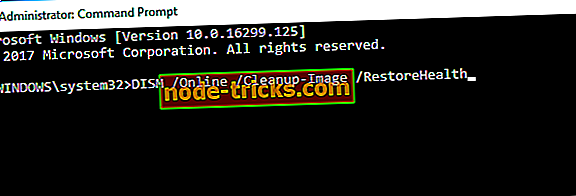
- DISM scan će se sada pokrenuti. Skeniranje može potrajati i do 20 minuta, a ponekad i više, tako da morate biti strpljivi i ne ometati ga.
Nakon što je skeniranje DISM-a završeno, provjerite je li problem i dalje prisutan. Ako je problem još uvijek prisutan ili ako prije niste mogli pokrenuti DISM skeniranje, svakako ponovite SFC skeniranje i provjerite je li to riješio problem.
Rješenje 4 - Očistite svoj registar
Ponekad se usluga Windows Defender neće pokrenuti ako postoje problemi s vašim registrom. Oštećeni unos u registru može uzrokovati pojavu ovog problema, a da biste riješili problem, morate pronaći i ukloniti problematični unos.
To je složen zadatak za ručno izvođenje, tako da je za njega bolje koristiti poseban softver. Postoje mnoge velike registra za čišćenje na raspolaganju koji vam mogu pomoći s tim problemom, ali ako ste u potrazi za jednostavnim Registry čistač, predlažemo da pokušate CCleaner .
5. rješenje - Provjerite varijable okruženja
Varijable okruženja korisna su značajka koju vaš sustav koristi za pristup određenim direktorijima. Međutim, ponekad korisnici ili aplikacije drugih proizvođača mogu promijeniti svoje varijable okruženja i uzrokovati pojavljivanje ovog problema.
To može dovesti do problema s uslugom Windows Defender, ali možete ručno popraviti varijable okruženja na sljedeći način:
- Pritisnite tipku Windows + S i unesite napredne postavke sustava . Odaberite Pregled naprednih postavki sustava iz izbornika.
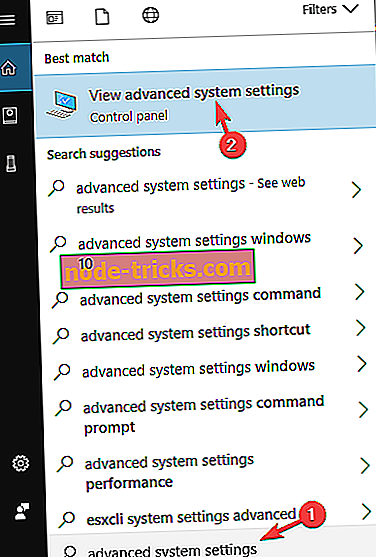
- Sada kliknite gumb Varijable okoline .
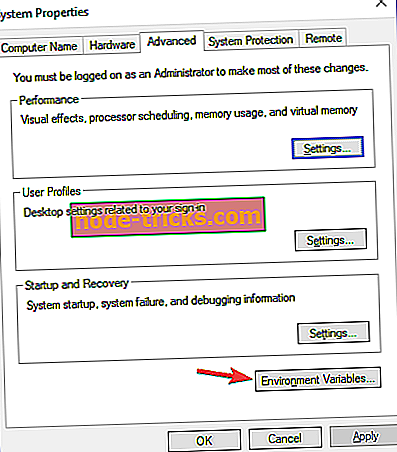
- Pronađite % ProgramData% varijablu i provjerite je li postavljena na C: ProgramData . Ako ne, promijenite varijablu u skladu s tim.
Nakon što napravite te promjene, problem bi trebao biti riješen i Windows Defender bi trebao početi raditi.
6. rješenje - Promijenite dozvole sustava
Prema korisnicima, ponekad dozvole mape mogu dovesti do ovog problema. Ako se usluga Windows Defender ne pokrene na računalu, možda ćete morati promijeniti dozvole. To je napredni postupak, a ako niste upoznati s dozvolama, možda biste željeli preskočiti ovo rješenje.
Da biste riješili problem, samo trebate učiniti sljedeće:
- Idite na C: direktorij programa.
- Sada pronađite Microsoftov direktorij i kliknite ga desnom tipkom miša. Na izborniku odaberite Svojstva .
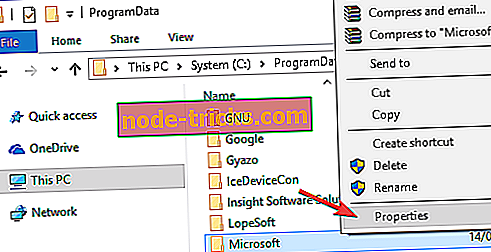
- Sada idite na karticu Sigurnost i kliknite Napredno .
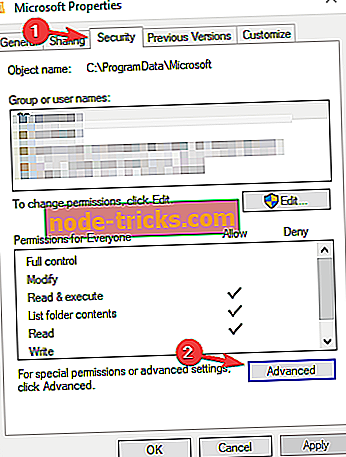
- Sada biste trebali ukloniti sva naslijeđena dopuštenja. Nakon toga spremite promjene i provjerite je li problem riješen.
Imajte na umu da je ovo mapa sustava, a sve promjene u ovoj mapi mogu uzrokovati probleme, pa ako niste upoznati s dozvolama sustava, možda biste željeli preskočiti ovo rješenje.
7. rješenje - Stvorite novi korisnički račun
Ako se usluga Windows Defender ne pokrene, možda ćete moći riješiti problem jednostavnim stvaranjem novog korisničkog računa. Ponekad se vaš korisnički račun može oštetiti i to može uzrokovati pojavu ove i drugih pogrešaka. Da biste riješili probleme s korisničkim računom, učinite sljedeće:
- Otvorite aplikaciju Postavke i idite na odjeljak Računi .
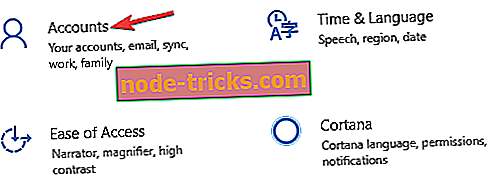
- Idite na izbornik Obitelj i druge osobe s lijeve strane. U desnom oknu kliknite Dodaj nekoga drugom na ovo računalo .
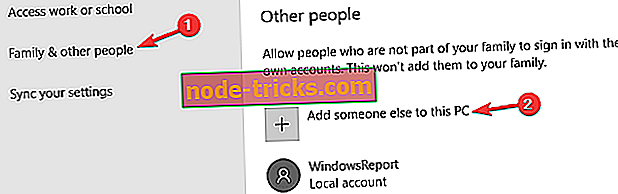
- Kliknite Nemam podatke za prijavu te osobe .
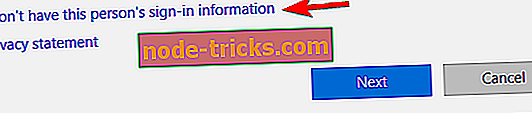
- Sada odaberite Dodaj korisnika bez Microsoftova računa .
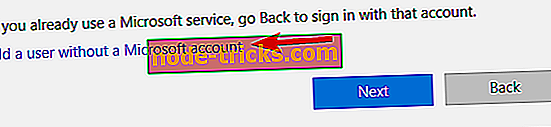
- Unesite željeno korisničko ime i kliknite Dalje .
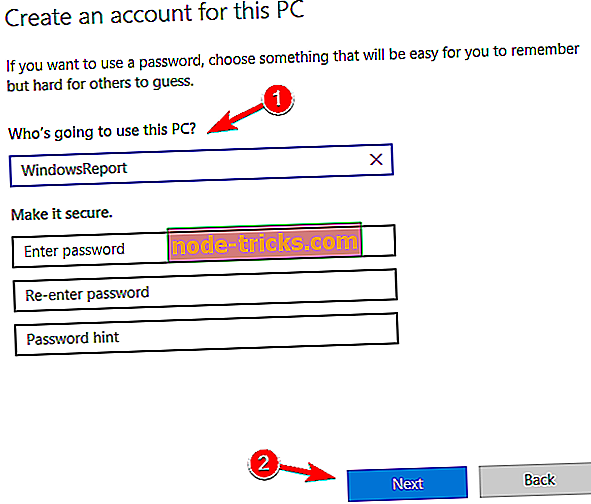
Nakon stvaranja novog korisničkog računa, prebacite se na njega i provjerite je li problem još uvijek prisutan. Ako ne, možda ćete se morati prebaciti na novostvoreni račun i početi ga koristiti umjesto starog.
8. rješenje - Izvršite nadogradnju na mjestu
Ako prethodno rješenje nije riješilo problem, pokušajte izvršiti nadogradnju na mjestu. Time ćete ponovno instalirati sustav Windows 10, ali ćete zadržati sve datoteke i aplikacije. Da biste to učinili, učinite sljedeće:
- Preuzmite alat za stvaranje medija s web-mjesta tvrtke Microsoft i pokrenite ga.
- Sada odaberite Nadogradi ovo računalo .
- Pričekajte dok priprema priprema potrebne datoteke.
- Odaberite Preuzimanje i instaliranje ažuriranja (preporučeno) . Pričekajte dok instalacija preuzme potrebne datoteke.
- Slijedite upute na zaslonu dok ne dođete do zaslona Ready to install . Provjerite nalazi li se na popisu za ponavljanje zadržavanje osobnih datoteka i aplikacija . Ako nije, kliknite Promijeni što zadržati i odaberite Sačuvaj osobne datoteke i aplikacije s popisa.
- Za dovršetak instalacije slijedite upute na zaslonu.
Kada instalacija završi, instalirat ćete novi sustav Windows i problem bi trebao biti riješen.
Nije moguće pokrenuti uslugu Windows Defender, ali se nadamo da ste uspjeli riješiti taj problem jednim od naših rješenja.